Как исправить Fortnite не открывается на ПК с Windows
Содержание
- 1 Как исправить Fortnite не открывается на ПК с Windows
- 1.1 Основные способы исправить ошибку Fortnite, которая не запускается или не загружается
- 1.1.1 1. Запустите Fortnite от имени администратора
- 1.1.2 2. Проверка файлов игры Fortnite
- 1.1.3 3. Перезагрузите компьютер
- 1.1.4 4. Восстановить простой античит
- 1.1.5 5. Закройте Discord перед открытием игры
- 1.1.6 6. Обновите драйвер видеокарты
- 1.1.7 7. Установите последний пакет Visual C++
- 1.1.8 8. Удалите и переустановите игру Fortnite
- 1.2 Итог
- 1.1 Основные способы исправить ошибку Fortnite, которая не запускается или не загружается

Fortnite — одна из популярных боевых игр для Windows, разработанная Epic Games. Однако многие пользователи жаловались на то, что Fortnite не запускается и не загружается. Когда они запускают игру на своем компьютере, игра автоматически вылетает и вместо этого показывает сообщение об ошибке.
Из различных отчетов один пользователь Реддит пожаловался, что при попытке запустить игру отображается начальный экран-заставка, затем закрывается и снова открывается эпический лаунчер. Многие пользователи оставляли свои вопросы по разным причинам. Если вы один из них, не расстраивайтесь.
В этом руководстве мы покажем различные способы исправить ошибку, из-за которой Fortnite не запускается или не загружается. Следуя изложенным решениям, вы сможете быстро решить проблему и вернуться в игру. Без лишних слов, давайте сразу к делу.
Основные способы исправить ошибку Fortnite, которая не запускается или не загружается
Причин, по которым Fortnite не запускается, может быть множество. Это может быть связано с отсутствием файлов Fortnite, устаревшими графическими драйверами, конфликтами программного обеспечения, поврежденными системными файлами, устаревшими версиями игры Fortnite и т. д.
Здесь мы изложили эффективные решения, которые помогут вам решить проблему, из-за которой Fortnite не запускается или не загружается. Давайте углубимся.
1. Запустите Fortnite от имени администратора
Возможно, из-за отсутствия предоставленных разрешений и привилегий Fortnite не запускается. В этом случае вам необходимо запустить игру от имени администратора, чтобы решить проблему. Вот как это сделать.
- Откройте папку, в которую вы загрузили игру Fortnite.
- Перейдите в FortniteGame/Binaries/Win64.
- Нажмите правой кнопкой мыши на FortniteClient-Win64-Shipping и выберите Свойства.
- Затем выберите параметр Совместимость и установите флажок Запускать эту программу от имени администратора.
- Нажмите кнопку Применить и нажмите ОК, чтобы подтвердить настройки.
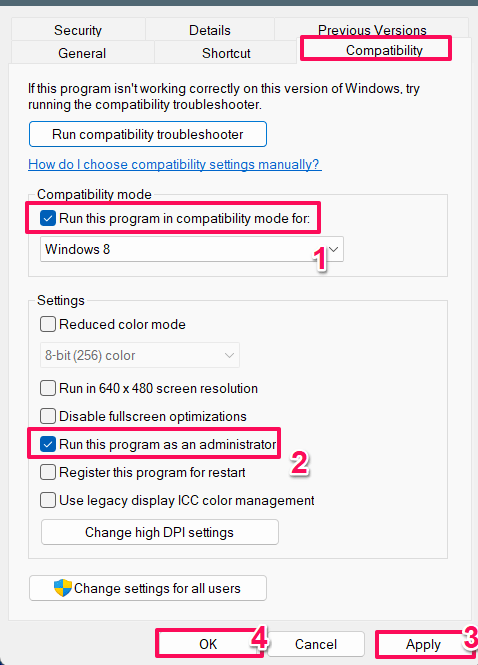
- Повторите ту же процедуру для FortniteClient-Win64-Shipping-BE, FortniteClient-Win64-Shipping-EAC и Fortnite Launcher.
2. Проверка файлов игры Fortnite
В некоторых случаях Fortnite может не загружаться из-за отсутствия или повреждения файлов в системе. Поэтому лучше всего проверить целостность файлов игры Fortnite. Чтобы сделать это, вы можете выполнить следующие шаги.
- Запустите программу запуска Epic Games и перейдите в Библиотеку.
- Найдите игру Fortnite и нажмите значок с тремя точками в правой части файла игры.
- Выберите Управление и нажмите кнопку Подтвердить.
- Дождитесь завершения процесса. Проверка всех файлов может занять некоторое время.
- После завершения процесса запустите игру и проверьте, решена ли проблема.
3. Перезагрузите компьютер
Ошибка Fortnite может появиться из-за конфликтов программного обеспечения и временных сбоев. К счастью, вы можете решить эту проблему, перезагрузив компьютер. Это даст новую установку для вашей системы. Чтобы перезагрузить компьютер, выполните следующие действия:
- Нажмите клавишу Windows клавишу на клавиатуре, чтобы открыть меню «Пуск».
- Нажмите значок питания внизу и выберите Перезагрузить.
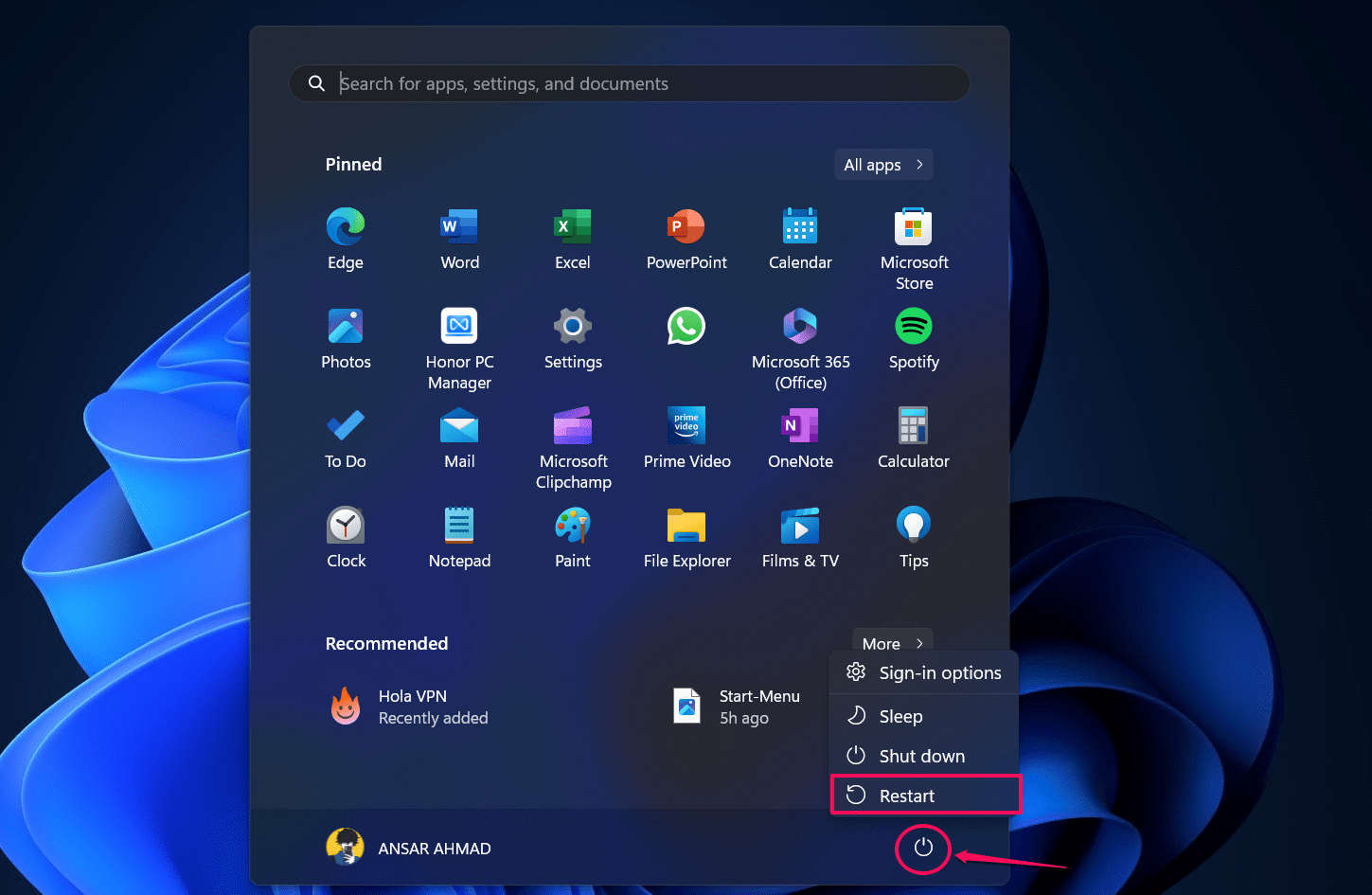
- Теперь компьютер автоматически перезагрузится сам.
4. Восстановить простой античит
Easy Anti-Cheat – это популярный и полезный сервис по борьбе с мошенничеством для многопользовательских игр. То же самое требуется и для игры Fortnite. Если эта служба не работает, это может быть связано с проблемами Easy Anti-Cheat.
Мы предлагаем вам восстановить Easy Anti-Cheat, чтобы исправить ошибку, из-за которой Fortnite не запускается или не загружается. Вот как это сделать.
- Нажмите одновременно клавиши Windows + E на клавиатуре, чтобы запустить Проводник.
- В проводнике перейдите в следующий каталог: C:\Program Files\Epic Games\Fortnite\FortniteGame\Binaries\Win64\EasyAntiCheat_Kamu.
- Затем дважды щелкните файл EasyAntiCheat_Setup.exe, чтобы открыть окно настройки службы Easy Anti-Cheat.
- Нажмите раскрывающееся меню и выберите Текущая (игра 217).
- Наконец, нажмите кнопку Восстановить Обслуживание, чтобы восстановить файл.
5. Закройте Discord перед открытием игры
Несколько пользователей сообщили, что закрытие Discord в их системе решило проблему, из-за которой Fortnite не загружалась и не запускалась. Если у вас установлен Discord, обязательно отключите его в фоновом режиме. Вот как это сделать.
- На экране рабочего стола щелкните правой кнопкой мыши панель задач и выберите Диспетчер задач.
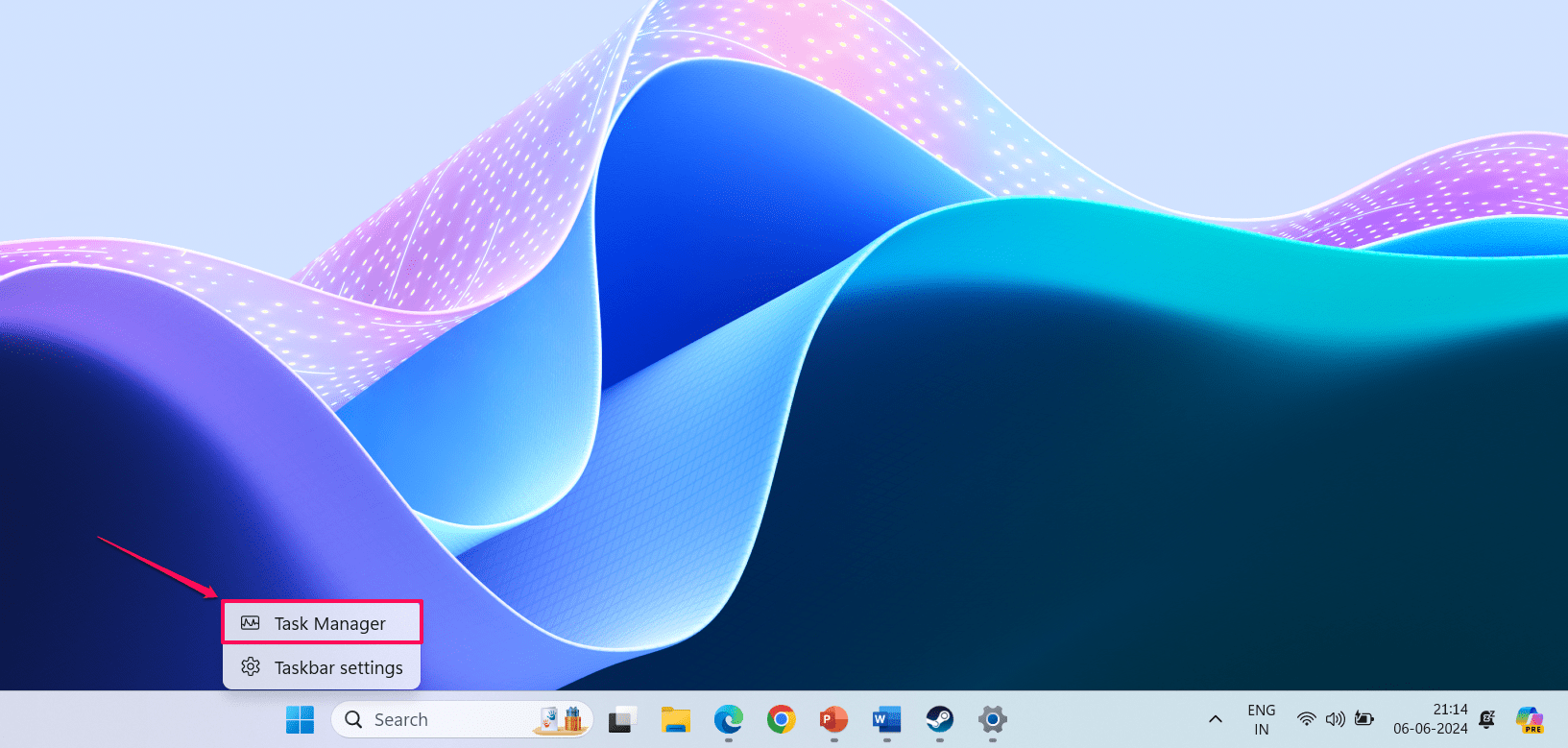
- В разделе «Процессы» найдите и выберите программу Discord.
- Нажмите правой кнопкой мыши на процессе Discord и выберите Завершить задачу.
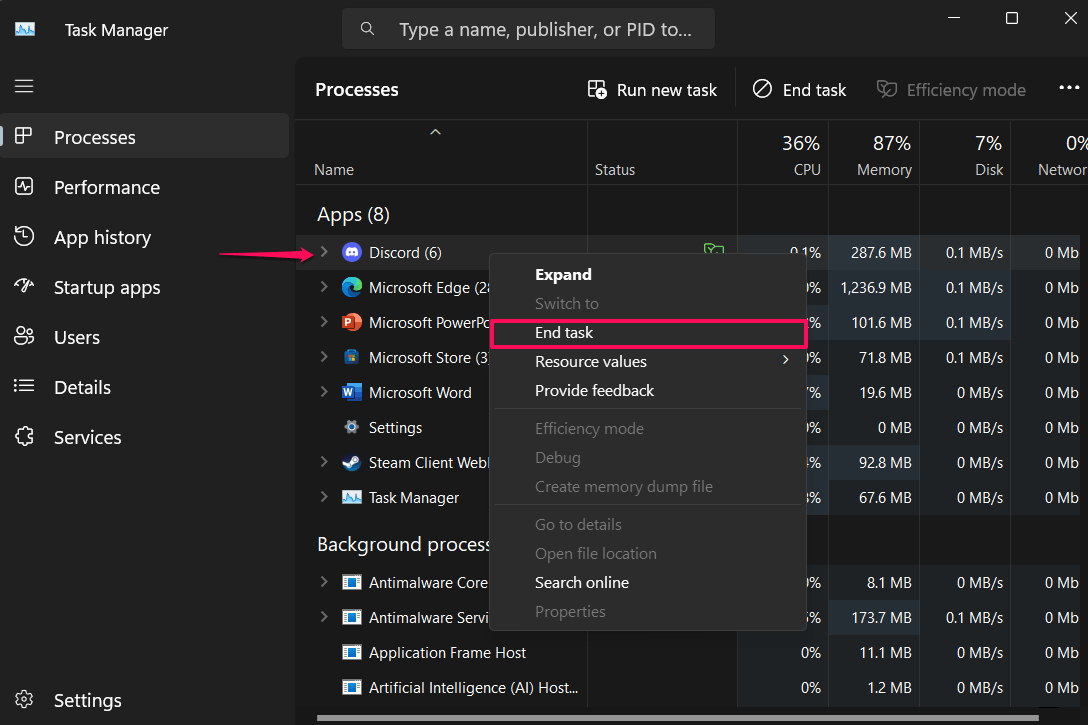
- Перезапустите игру Fortnite и проверьте, устранена ли проблема.
6. Обновите драйвер видеокарты
Мы все знаем, насколько важен для нас драйвер видеокарты, особенно если вы заядлый геймер и играете в игры высокого уровня, такие как GTA, Leagues of Legends, Fortnite и т. д. Вам понадобится эффективная видеокарта на вашем компьютере. компьютер для запуска игр. В некоторых случаях игра может не запуститься из-за устаревшей видеокарты, что может раздражать.
Поэтому важно постоянно проверять наличие обновлений драйверов, чтобы обеспечить эффективную и бесперебойную работу игры. Если у вас устаревшая видеокарта, вы можете столкнуться с рядом проблем, включая проблемы с запуском игр Fortnite. Проверьте наличие обновления драйвера и загрузите его на свой компьютер.
- Нажмите одновременно клавиши Windows + X на клавиатуре, чтобы открыть контекстное меню на экране.
- В меню выберите Диспетчер устройств.
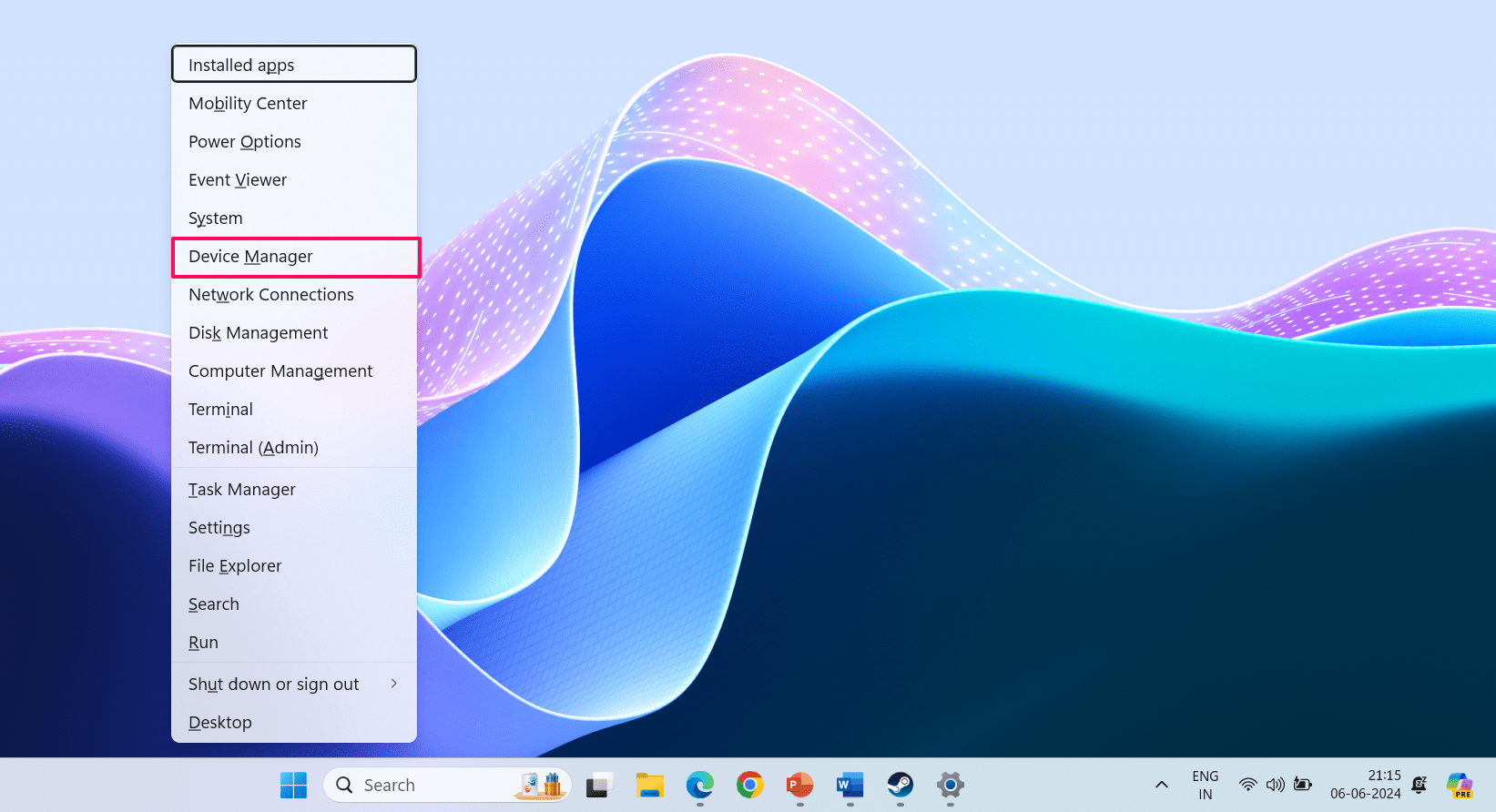
- Дважды нажмите Адаптеры дисплея, чтобы развернуть его.
- Нажмите правой кнопкой мыши на драйвере выделенной карты и выберите Обновить драйвер.
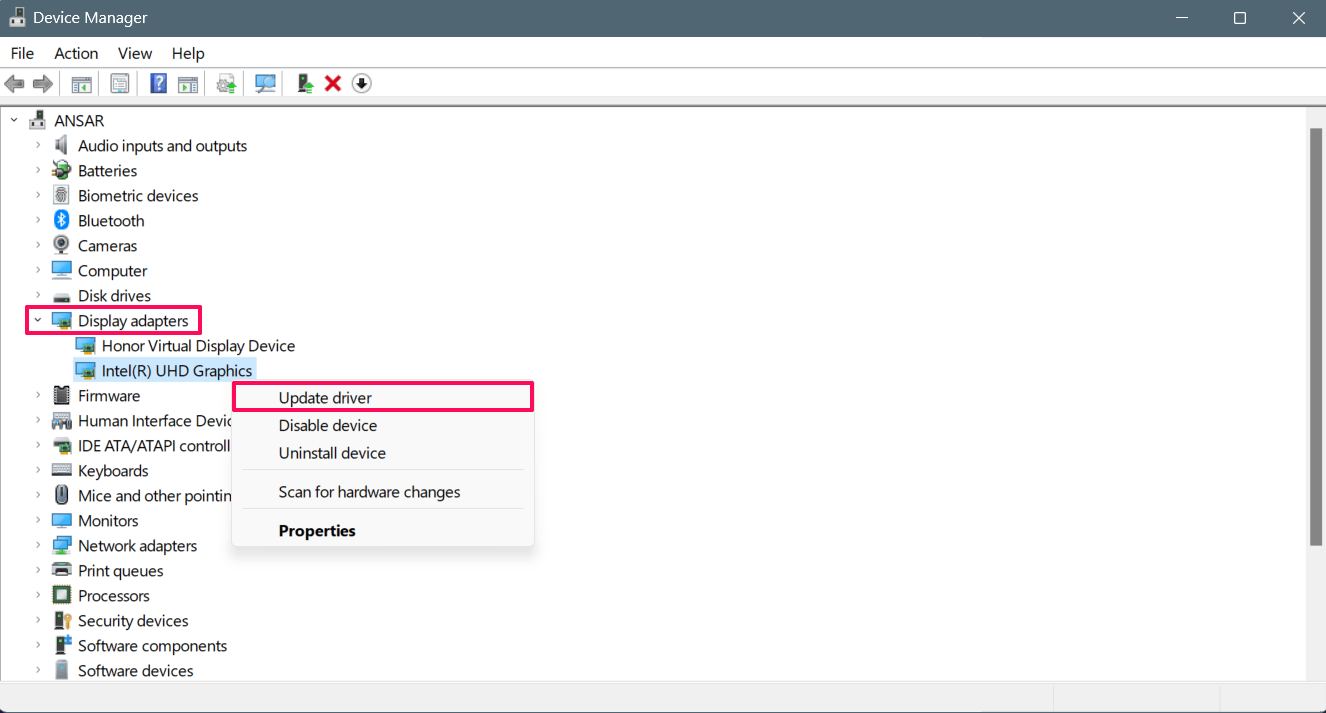
- Затем выберите параметр Автоматический поиск драйверов.
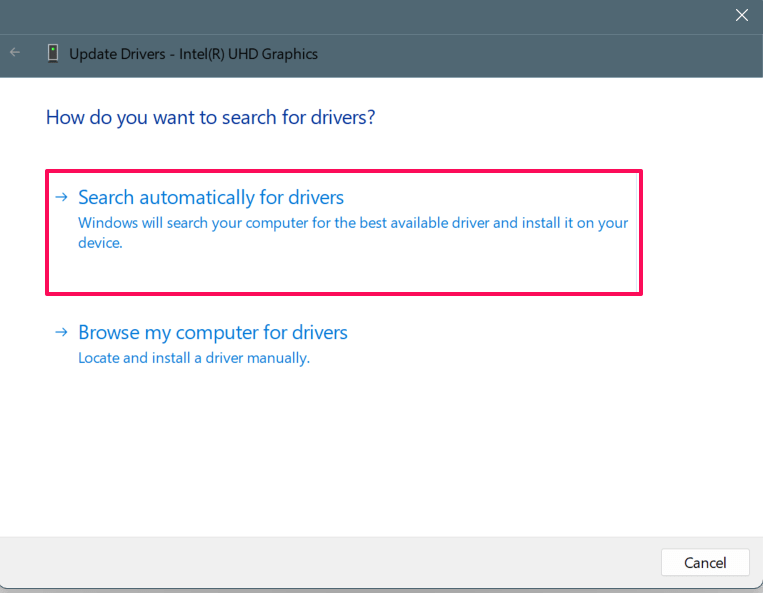
Теперь ваша система будет автоматически проверять наличие новых драйверов на экране. Если для драйвера доступно обновление, вам будет предложено установить последние версии драйверов. Следуя инструкциям на экране, вы можете легко установить последнюю версию драйвера карты.
7. Установите последний пакет Visual C++
Для бесперебойной работы игры Fortnite на вашем компьютере необходимо установить совместимые файлы Visual C++ для Fortnite. Файлы Visual C++ являются одними из важных файлов для системы наряду с Direct C, который требует выполнения. Если Fortnite не запускается на вашем компьютере, возможно, это связано с устаревшими пакетами Visual C++.
Обязательно обновите или переустановите последнюю версию пакета Visual C++ на своем компьютере, чтобы игра Fortnite работала без проблем. Вы можете обновить или переустановить файлы Visual C++ с официального сайта Microsoft. Перейдите к Веб-сайт Майкрософт , чтобы загрузить и установить последнюю версию пакета Visual C++.
8. Удалите и переустановите игру Fortnite
Если ни один из вышеперечисленных способов не помог вам устранить ошибку Fortnite, которая не запускается или не загружается, вам следует удалить и переустановить игру Fortnite. Возможно, из-за повреждения или отсутствия файлов игры Fortnite не запускается и не загружается в вашей системе.
Лучше всего удалить и заново установить игру на свой компьютер. Вот как это сделать.
- Откройте программу запуска Epic Games на своем компьютере.
- Перейдите в Библиотеку и найдите игру Fortnite.
- Нажмите кнопку Настройки рядом с Fortnite.
- Затем нажмите кнопку Удалить.
- После завершения процесса перезагрузите компьютер.
- Откройте программу запуска Epic Games и найдите игру Fortnite.
- Загрузите и установите Fortnite в свою систему, следуя инструкциям на экране.
После завершения установки запустите игру на своем компьютере. Надеемся, теперь проблема решена. Если нет, вам необходимо обратиться в службу поддержки Epic Games за дальнейшей помощью.
Итог
Вот и все; Вот как вы можете быстро устранить ошибку, из-за которой Fortnite не открывается на вашем компьютере. Мы наметили несколько эффективных обходных путей, которые помогут вам вернуться в игру. Ошибка может возникнуть по множеству возможных причин, но при правильном подходе вы сможете ее устранить. Если вышеупомянутые решения не работают, обратитесь в службу поддержки для получения дополнительной помощи.


